Cara Membuat Koneksi Virtual Private Network(VPN) di windows 7 menggunakan Point-to-Point Tunnelling Protocol
(PPTP) tanpa menggunakan software tambahan. Layanan VPN yang dipilih
adalah WebSiteVPN yang memiliki server UK (United Kingdom) dan USA
(United States) dengan pertimbangan free services, kecepatan akses serta kemudahan setting konfigurasi untuk komputer windows.
Ikuti langkah-langkah Di Bawah Ini;
1. Buka control panel windows 7, lihat pojok kanan atas pilih View by : Small icon kemudian pilih menu Network and Sharing Center
2. Pilih Set up a new connection or network
3. Muncul jendela baru, pilih Connect to a workplace kemudian
4. Pada jendela berikutnya, pilih No, create a new connection kemudian
5. Pilih Use my Internet Connection (VPN)
6. Masukkan alamat server VPN atau ip server public atau Internet address yang diberikan oleh penyedia VPN yang anda gunakan. Karena kang topjer memakai layanan free VPN dari WebSiteVPN maka, saya mengisikan us.websitevpn.com
Untuk kolom Destination Name biarkan saja, atau isi sesuai keinginan anda. Kolom ini digunakan sebagai nama koneksi VPN, klik untuk melanjutkan
7. Masukkan username dan password penyedia VPN yang anda gunakan, berikut contoh data login WebSiteVPN yang kang topjer isikan
8. Klik connect untuk melakukan koneksi ke server Virtual Private Network yang sudah anda masukkan sebelumya.
Semoga Bermanfaat.
Ikuti langkah-langkah Di Bawah Ini;
1. Buka control panel windows 7, lihat pojok kanan atas pilih View by : Small icon kemudian pilih menu Network and Sharing Center
2. Pilih Set up a new connection or network
3. Muncul jendela baru, pilih Connect to a workplace kemudian
4. Pada jendela berikutnya, pilih No, create a new connection kemudian
5. Pilih Use my Internet Connection (VPN)
6. Masukkan alamat server VPN atau ip server public atau Internet address yang diberikan oleh penyedia VPN yang anda gunakan. Karena kang topjer memakai layanan free VPN dari WebSiteVPN maka, saya mengisikan us.websitevpn.com
Untuk kolom Destination Name biarkan saja, atau isi sesuai keinginan anda. Kolom ini digunakan sebagai nama koneksi VPN, klik untuk melanjutkan
7. Masukkan username dan password penyedia VPN yang anda gunakan, berikut contoh data login WebSiteVPN yang kang topjer isikan
8. Klik connect untuk melakukan koneksi ke server Virtual Private Network yang sudah anda masukkan sebelumya.
Semoga Bermanfaat.
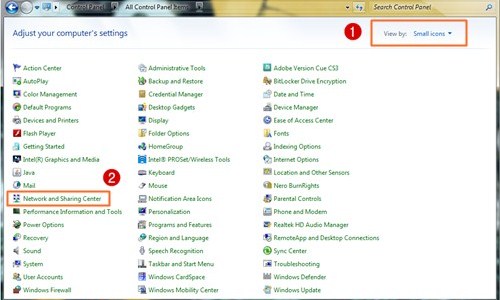



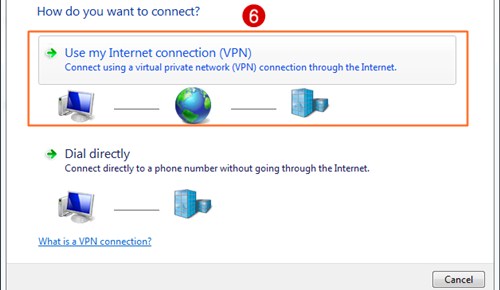
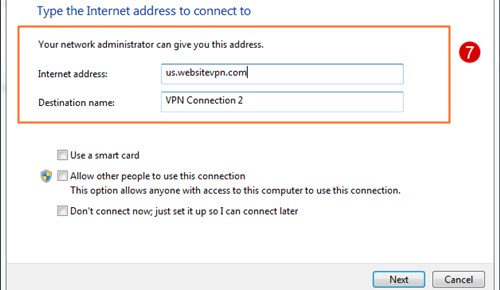

0 Response to "Cara Membuat Koneksi VPN Client pptp Di Windows 7"
Posting Komentar